
Para los que no conocen LibreOffice, en forma breve, es una suite oficina que incluye los tres programas más usados en estos paquetes de software: procesador de textos, llamado Writer, equivalente a Word en Microsoft Office; hoja de cálculo Calc, equivalente a Excel, y el generador de presentaciones Impress, equivalente a PowerPoint. Además, cuenta con otros programas que sirven de apoyo a los tres primeros: Draw, que es un programa de dibujo vectorial y no tiene equivalente en Office; Base, administrador de bases de datos, y Math, un editor de ecuaciones y fórmulas.
LibreOffice surgió como alternativa a OpenOffice.org, la suite más popular del software libre, después de los líos surgidos tras la compra de Sun por parte de Oracle, y que puso en alerta a quienes contribuían al proyecto.
En la siguiente tabla hacemos una comparación cualitativa entre Microsoft Office (MSO), LibreOffice y GoogleDocs, ‘out of the box’, es decir sin instalarle agregados, teniendo en cuenta solo los tres programas básicos mencionados.

Teniendo en cuenta algunas de sus características, muchos usuarios lo han utilizado satisfactoriamente como remplazo de suite de Redmond, pero algunos usuarios encuentran tropiezos cuando recién prueban esta alternativa. Una de las principales razones por las que puede suceder esto es pensar que van a encontrar las herramientas exactamente como en su software anterior, y eso no es correcto todas las veces: aunque ambas herramientas permiten realizar casi las mismas funciones, los procedimientos varían entre una aplicación y otra. Por esta razón hemos recopilado algunos consejos para facilitarles a los interesados la transición en el uso de esta herramienta. En esta primera parte empezaremos con consejos generales aplicables a todos los programas de la suite, y en la parte 2 nos centraremos en tareas específicas de Writer,Calc e Impress.
Formato de archivos.
Lo primero que debe saber, si es que aún no lo sabe, es que LibreOffice guarda los documentos en el formato Open Document, que es un estándar ISO, pero también puede exportar (y leer) los archivos de los formatos binarios como .doc, .xls y .ppt, los más populares en este campo, pero que no por eso dejan de ser formatos propietarios con todos sus inconvenientes.
En el caso de los formatos XML (.docx, .xlsx y .pptx), usados por las versiones más recientes de Microsoft Office, la compatibilidad ha mejorado bastande desde su introducción al mercado, pero no es completa, sobre todo en el caso de .docx si el documento tiene objetos flotantes. La recomendación, si tiene que interactuar con personas que usen Microsoft Office: use los formatos binarios (.doc, .xls, .ppt). Puede establecer que LibreOffice guarde de forma predeterminada en estos formatos, yendo al menú Herramientas > Opciones, escoja Guardar > General, y en las listas desplegables de nivel inferior seleccione cada tipo de documento (por separado) y a la derecha, el formato predeterminado en el que lo grabará.
Tipos de letra.
LibreOffice es un programa multiplataforma,
lo que quiere decir que se puede ejecutar en los tres principales sistemas operativos, Windows, Mac OS X y, por supuesto, GNU/Linux. Usualmente, cuando creamos documentos no nos fijamos mucho en la tipografía y generalmente usamos la que viene predeterminada, pero otros usuarios son más creativos y escogen tipografías más exóticas. Esto puede ser contraproducente si se va a compartir el archivo con usuarios de otras plataformas, ya que si el sistema no tiene los tipos de letra del documento instalados, escojerá uno aproximado, pero el documento no se verá exactamente como el original. En el caso de los tipos de letra que vienen por defecto en Windows (Arial, Times, etc.) son propietarias, por lo que no las vamos a encontrar en GNU/Linux de forma predeterminada. En el caso de Ubuntu, se requiere instalar el paquete Msttcorefonts, que contiene algunas de las principales tipográfias de Windows, de manera que podamos visualizar adecuadamente estos documentos.
Utilice adecuadamente los estilos.
Muchos usuarios acostumbran a resaltar ciertos elementos de documento, como títulos y subtítulos, aplicando directamente el formato al texto. Esta no es la mejor práctica, sobre todo si trabajamos con documentos extensos, ya que vuelve engorroso el proceso de edición. Para ello, LibreOffice cuenta con un sistema de estilos que permite al usuario definir no solamente estilos de párrafos (título, subtítulos, piedefotos, destacados, etc.) con sus respectivos colores, tipos de letra, numeración y otros aspectos, sino que estos estilos pueden aplicarse a todos los aspectos del documento, como formato de página y formato de listas. De esta forma puede modificarse rápidamente la apariencia del documento realizando unas pocas modificaciones a los estilos.
Una manera rápida de obtener documentos con alto nivel estético es utilizar las plantillas. Estas vienen con estilos predeterminados que facilitan la labor de ’embellecimiento’ del documento. Hay sitios como OpenTemplate.org que recopilan plantillas creadas por otros usuarios y las publican de manera libre y gratuita.
Deles un buen uso a los complementos.
De manera similar a Firefox, LibreOffice maneja un sistema de complementos que permiten extender las capacidades del programa. En la actualidad, casi todos los complementos de LibreOffice vienen heredados de OpenOffice.org, pero se espera que con la administración de la Document Foundation se motive la participación de los programadores, lo que generará muchos más complementos. En LibrePlanet se encuentra un listado completo de los complementos que maneja la suite.
Exporte documentos directamente a PDF.
Desde la versión 1.0 de OpenOffice.org una de las características más atractivas es la capacidad de exportar nativamente al formato PDF. Por supuesto, LibreOffice ha heredado esa funcionalidad, lo que le permite generar documentos multiplataforma para todo público, además de que agrega algunas características que la mayoría de los programas para exportar a PDF carecen (o implementan con un costo adicional), ya que simplemente lo que hacen es ‘imprimir’ digitalmente el archivo.
Por ejemplo, exportar los enlaces internos y externos del documento, la posibilidad de crear formularios FDF, agregar opciones de seguridad (como impedir la impresión o copia de texto e imágenes del documento PDF), e incluso definir la interfaz con la que el usuario verá el documento.
Para documentos grandes y con muchas fotografías, se recomienda la opción de reducir resolución de imagen a 300 DPI, ya que de nada sirve tener insertadas fotos de 8, 10 o más megapíxeles si la impresora no va a ser capaz de imprimir a esa resolución.
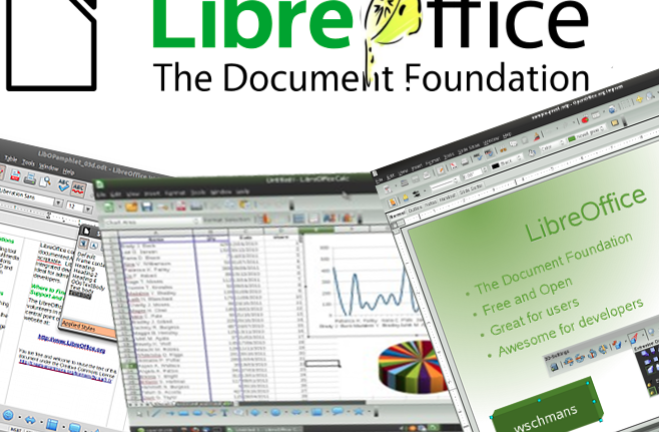







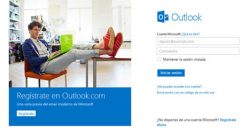










Debo decir, que cada vez la Revista se vuelve más neutral. Me parece importante que a través de estos espacios se hablen de los temas que tienen que ver con el mundoo GNU y Linux, software libre, open source o como lo conozcan, me gusta el artículo. Si siguen así pronto se verán grandes cambios
hey los que trabajen con este soft me pueden sacar de dudas? que tal funciona libre office ejecutando las macros que uno tenia en excel ya hechas?
en ese aspecto hay un problema, ya que no han logrado crear una correcta compatibilidad en el uso del la programación que utilizan para ejecutar las macros
No te funcionan las macros, debes o usar sitios en la web para convertir las macros o activar manualmente que utilice macros para VBA.
LibreOffice puede abrir archivos con macros de office, pero no las ejecuta, ya que aunque LibreOffice posee su propio lenguaje de macros, es totalmente diferente al de Office, esto se debe simplemente a que las dos aplicaciones son internamente muy diferentes. La recomendación aquí es migrar las macros. Hay muchas páginas y foros dedicados a este tema, te recomiendo este: http://user.services.openoffice.org/es/forum/viewforum.php?f=50, y hay un libro que puedes bajar libremente acerca del tema, http://www.universolibre.org/node/8
No funciona, saludos.
Muy bueno el articulo.
Buen articulo felicitaciones
Interesatnte que hagan estos artículos comparativos, que permitan ver otras opciones. Yo por mi parte, lo encuentro informativo, da algunas cosas que no sabia. Yo lo habia instalado hace 1 mes para probarlo (como habia comentado en otro post de otro artículo), y simplemente me fue frustante “hacer la migración” de la forma como estoy acostumbrado funciona MSO, comparada con LibreOffice. Bien dicen ustedes que los nuevos usuarios que nos aventuramos nos encontramos con tropiezos que dificultan la experiencia del programa.
Esperaré la parte 2, y de existir, una tercera o subsecuentes para encontrar tips que me ayuden… mientras, intentaré también probar con IBM Lotus Symphony, se ve como otra opción gratuita frente a MSO
Me parece un buen articulo , solo para las personas; de migrar de viejo MSO a LibreOffice es algo dificil, pero se puede, hoy si no estoy mal viene incluido con el Ubuntu 11, del cual quede bastante sorprendido para ser un software libre.
Estoy usando actualmente Ubuntu 11.04 y viene con LibreOffice instalado por defecto, puedo dar fe de lo maravilloso de esta suite.
A nivel empresarial lo recomiendo a ojos cerrados y con el momento coyuntural que vivimos en el país en cuestiones de derechos de autor (licenciamiento), es bueno que miremos opciones como esta que sin duda alguna nos aportan muchísimo en la empresas. http://conntux.blogspot.com/